Как перевернуть видео на iPhone: используйте проверенные решения для iPhone для эффективного использования
Вы только что пришли в нужное место, чтобы узнать как перевернуть видео на айфоне. Как пользователь iPhone, вы не должны быть вынуждены знать все о своем мобильном устройстве, как только вы его приобретете. Вам все равно потребуется время и усилия, чтобы освоить все, что он может дать. Между тем, полезно знать о переворачивании записанного видео на вашем устройстве, потому что у вас не всегда будет идеальный угол или ориентация при записи. Много раз мы записываем видео, которое должно иметь этот ракурс, но результат показывает обратное. Мы не можем отрицать безупречное качество медиафайла, снятого камерами iPhone. Поэтому, чтобы сохранить его, давайте научимся не удалять его, а исправлять. Поэтому давайте знакомиться с лучшими приложениями для перелистывания видео на iPhone, перечисленными ниже.
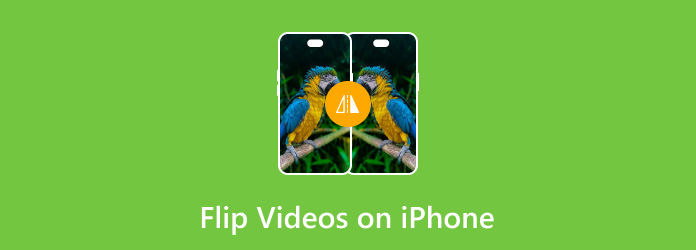
Часть 1. Что такое перелистывание видео
Чтобы хорошо справиться с этой задачей, давайте дадим вам глубокое представление о значении перелистывания видео. Перевернуть видео означает создать зеркальное отображение исходного кадра. Кроме того, перелистывание видео — это либо переворачивание его изображения вверх ногами, либо вправо, в зависимости от того, как вы хотите, чтобы оно отображалось. Вы захотите перевернуть отснятый материал, если считаете, что он был записан под неправильным углом. Кроме того, если вы должны снимать селфи-видео, но думаете, что предпочитаете угол, противоположный тому, что получается при селфи, то происходит перелистывание видео. С другой стороны, другие делают это в развлекательных целях или просто хотят включить некоторые трюки в свои видео. Таким образом, если вы считаете, что вам срочно нужно научиться перелистывать видео на айфоне, переходите к следующей части.
Часть 2. Как перевернуть видео на iPhone с фотографиями
Давайте начнем с самого простого, но наиболее эффективного способа на вашем iPhone: фотографий. Да, именно здесь ваш iPhone автоматически сохраняет ваши фотографии и видео. Это встроенное приложение имеет несколько инструментов для улучшения и редактирования видео. Его функция переворачивания не так заметна, поскольку она помещена в инструмент обрезки. Это также должно быть причиной того, что пользователи iPhone думают, что в их телефонах его нет. Помимо этого, Фото также включает в себя некоторые эффекты, фильтры, таймлапс, обрезка, и многие другие инструменты редактирования, которыми вы можете наслаждаться. А пока давайте представим это первое решение о том, как отразить видео на iPhone.
Шаг 1Запустите приложение «Фотографии» на своем iPhone и коснитесь, чтобы выбрать видео, которое нужно перевернуть.
Шаг 2Когда видео откроется, коснитесь значка Обрезка значок, который вы видите среди предустановок, показанных на экране. Затем коснитесь кувырок символ, изображающий две треугольные фигуры поверх видео.
Шаг 3После нажатия вы увидите, что видео было перевернуто. Теперь коснитесь Готово вкладку, чтобы сохранить отредактированное видео.
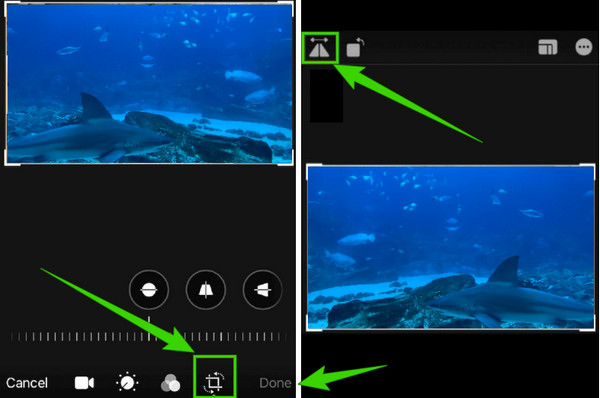
Часть 3. Как перевернуть видео на iPhone с помощью iMovie
Помимо приложения «Фотографии», вы также можете перевернуть видео в iMovie на iPhone. Хотя это приложение предлагает только базовые инструменты для редактирования видео, как и Фото, оно также может эффективно переворачивать ваши видео без потерь. Вы также можете использовать iMovie для реверсирования видео. Однако, если вы считаете эту процедуру сложной, вы можете положиться на упрощенные процедуры, приведенные ниже.
Шаг 1Запустите приложение iMovie на своем iPhone и выберите Создать проект вариант. Затем коснитесь Кино отбор с последующим Дополнительная символ, чтобы загрузить видео из вашей галереи, которое вам нужно перевернуть.
Шаг 2Теперь переверните клип, сделав это вручную. Как? Поместите два пальца на видеоэкран и поверните его влево или вправо по своему усмотрению.
Шаг 3После этого коснитесь Готово вкладку и сохраните ее.
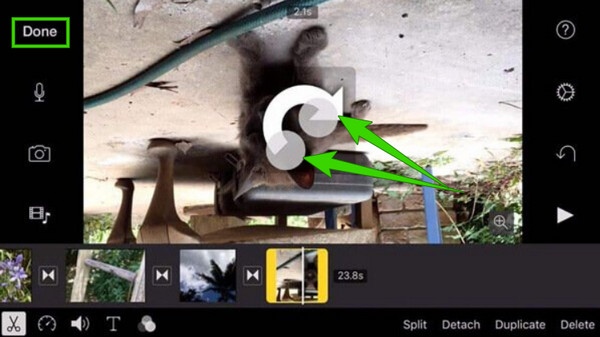
Часть 4. Как перевернуть видео с iPhone на компьютер
Если вы ищете лучший способ перевернуть видео с iPhone на свой компьютер, то вы должны искать Tipard Video Converter Ultimate. Это лучшее компьютерное программное обеспечение для редактирования видео позволяет быстро переворачивать и поворачивать любой тип видео без каких-либо хлопот. На самом деле, вы можете перевернуть все свои видео одним щелчком пальца, потому что это может эффективно переворачивать видео без потери качества. Да, вы можете быть уверены, что не увидите никакой разницы в качестве отображения, потому что он поставляется с предварительным просмотром оригинала и вашего предварительного вывода. Кроме того, вы можете свободно добавлять эффекты, фильтры, звук, субтитры и персонализированный водяной знак к своему видео, если хотите!
Теперь, если вы хотите знать, как зеркально отразить видео с iPhone, вам на самом деле не нужно смотреть подробное руководство, потому что вы можете успешно выполнить переворот, даже если вы новичок, поскольку он имеет удобный интерфейс. Следовательно, пожалуйста, обратитесь к быстрым шагам ниже после загрузки и установки этого замечательного программного обеспечения на свой компьютер, чтобы показать вам это.
Шаг 1Запустите программное обеспечение на своем компьютере и начните загружать видео с iPhone для переворачивания. Как? Нажмите на Добавить файлы в разделе конвертер меню и вывести видео в интерфейс. После этого вы можете нажать кнопку Звезда значок под видеофайлом, чтобы получить доступ к инструменту перелистывания.
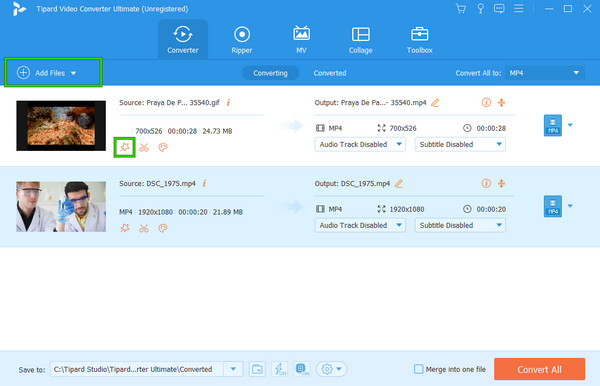
Шаг 2Затем в интерфейсе нового окна обязательно Повернуть и обрезать раздел, потому что есть инструмент перелистывания. На этот раз наведите курсор на Вращение раздел и выберите, чтобы щелкнуть по горизонтальному или вертикальному варианту отражения. После этого необходимо нажать кнопку Применить ко всему кнопку, чтобы использовать ту же настройку переворота для других видео, затем нажмите кнопку OK меню.
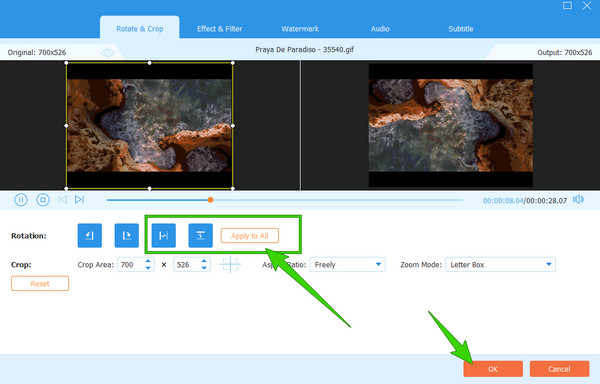
Шаг 3Теперь вы можете нажать на Конвертировать все вкладку, чтобы сохранять и экспортировать перевернутые видео так просто.
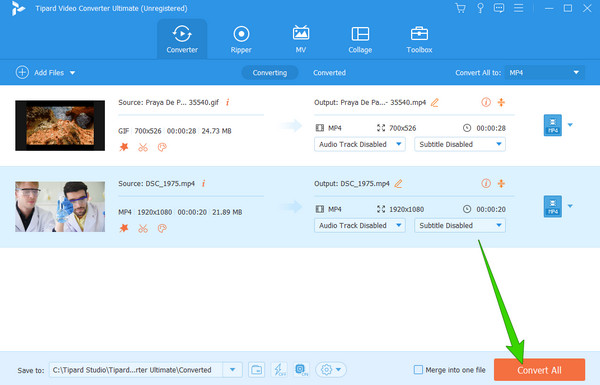
Часть 5. Часто задаваемые вопросы о том, как перевернуть видео на iPhone
Можно ли перевернуть видео на айфоне во время записи?
Нет. К сожалению, когда вы решите записать видео на айфон, вы не сможете перевернуть видео и камеру.
Могу ли я перевернуть свое видео онлайн с помощью своего iPhone?
Да. Вы можете получить доступ к онлайн-инструменту перелистывания, используя свой iPhone. Однако это не обеспечит вашему устройству 100% безопасность. Для этого войдите в онлайн-инструмент с помощью браузера телефона, импортируйте видео, а затем нажмите кнопку, которая перевернет видео.
Что произойдет, если я переверну свое видео через день?
Это вернет его к исходному углу. Однако вы можете заметить легкое изменение его качества.
Заключение
Вы только что узнали как перевернуть видео на айфоне и на комп. Мобильные методы применимы для быстрой процедуры перелистывания. Если вам нужна профессиональная и высокоэффективная процедура, используйте Конвертер видео Tipard Ultimate.







